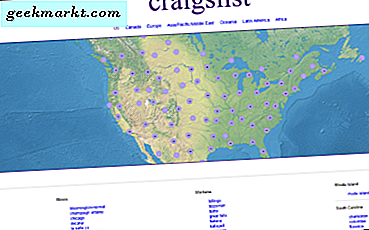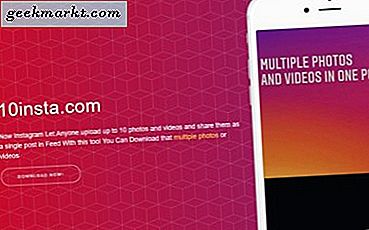Snapchat geeft constant updates vrij om verschillende functies toe te voegen en te verbeteren. Lange tijd was het niet mogelijk om de pendikte te wijzigen bij het toevoegen van tekst aan of het tekenen van snaps. Een recente update heeft dat echter allemaal veranderd. Nu hebben Snapchat-gebruikers nog meer macht over hun foto's.
Hoe te tekenen op je foto's
Laten we beginnen met de basis. Het maken van foto's is gemakkelijk en leuk. Maak gewoon een nieuwe foto en kijk naar de bewerkingsopties aan de rechterkant.

Tik op het penpictogram en gebruik vervolgens uw vinger om op uw foto te tekenen. U ziet mogelijk dat er een kleurenbalk aan de rechterkant verschijnt. Gebruik deze balk om een nieuwe kleur voor uw pen te selecteren.
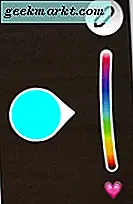
Houd je niet van je nieuwe meesterwerk? Zodra u begint met tekenen, verschijnt rechtsboven in de afbeelding een pictogram voor ongedaan maken. Tik hier één keer op om alle tekeningen die u hebt gedaan sinds de laatste keer dat u uw vinger opving, ongedaan te maken. Tik er nog een keer op om door te gaan. Wees voorzichtig, er is geen knop om werk terug te zetten dat je hebt verwijderd.
Hoe pengrootte voor tekeningen te bewerken
Als de pen te groot of te klein is naar uw wens, gebruik dan uw vingers om hem kleiner te knijpen of groter te trekken. Plaats gewoon je duim en wijsvinger op het scherm en spreid ze uit elkaar voor een grotere pen. Doe hetzelfde en verplaats ze dichter bij elkaar voor een kleinere.
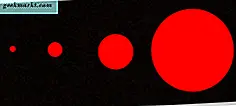
Nadat u de pendikte hebt aangepast, verdwijnt de pen. Tik en sleep met je vinger om opnieuw te tekenen. U zult zien dat u nu uw nieuwe penmaat gebruikt.
Andere tekeningopties
Natuurlijk ben je niet beperkt tot alleen maar kleur als je wat illustraties aan je tekening wilt toevoegen. Met Snapchat kun je ook tekenen met leuke symbolen. Tik op het hart aan de rechterkant om meer penopties te zien. Er verschijnt een reeks symbolen. Tik op een om met dat symbool te tekenen. Tik op het onderste symbool op de balk en sleep naar beneden om nog meer opties te zien.

U kunt ook de grootte van de symbolen waarmee u tekent bewerken. Echter, Snapchat wordt nog steeds geconfronteerd met een paar problemen in die afdeling. Als u het symbool te groot maakt, zal het niet goed tekenen. In plaats daarvan zal een enkele kopie van het symbool verschijnen elke keer dat u uw vinger naar beneden legt.
Hoe tekst toevoegen en bewerken
Als je meer van het literaire type bent, overweeg dan om wat tekst toe te voegen. Het is makkelijk. Het enige wat u hoeft te doen is op de T tikken aan de bovenkant van het bewerkingsmenu aan de rechterkant. Hierdoor wordt het typepad van uw telefoon weergegeven. Typ vervolgens de slimme of pakkende regel die in je opkomt.
Wanneer het typemenu verschijnt, moet er ook een kleurenbalk aan de rechterkant verschijnen. Gebruik dit om de kleur van de tekst te veranderen, net zoals de kleur van de pen.
Je kunt ook nog een keer op de T tikken om het formaat en de opmaak van de tekst te wijzigen. Deze opties zijn zeer beperkt. U kunt de tekst alleen groot of klein maken. U kunt de tekst ook alleen centreren of gefocust laten.
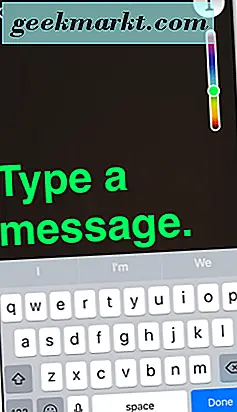
Nadat u klaar bent met typen, drukt u op Gereed om de wijziging te accepteren. U kunt de locatie van de tekst met uw vinger rond uw foto verplaatsen.
Niet goed genoeg?
Maak je geen zorgen. Snapchat zit altijd vol met verrassingen. Binnen de kortste keren zal er een nieuwe update zijn.